导读目前关于到把多个文件夹内的文件批量复制到同一个文件夹内这一类的信息是很多小伙伴们都非常关心的,很多人也是经常在搜索关于把多个文
目前关于到把多个文件夹内的文件批量复制到同一个文件夹内这一类的信息是很多小伙伴们都非常关心的,很多人也是经常在搜索关于把多个文件夹内的文件批量复制到同一个文件夹内方面的信息,那么既然现在大家都想要知道此类的信息,小编就收集了一些相关的信息分享给大家。
我们工作的时候,有时候需要将很多个文件夹的内容复制到同一个文件中,如果我们一个一个复制粘贴,不仅效率慢,而且还容易出错。今天小编就给大家介绍一下怎么把多个文件夹的内容批量复制到同一个文件内。
 操作方法
操作方法- 01
我们新建一个文件夹,命名为所有文件,如下图所示
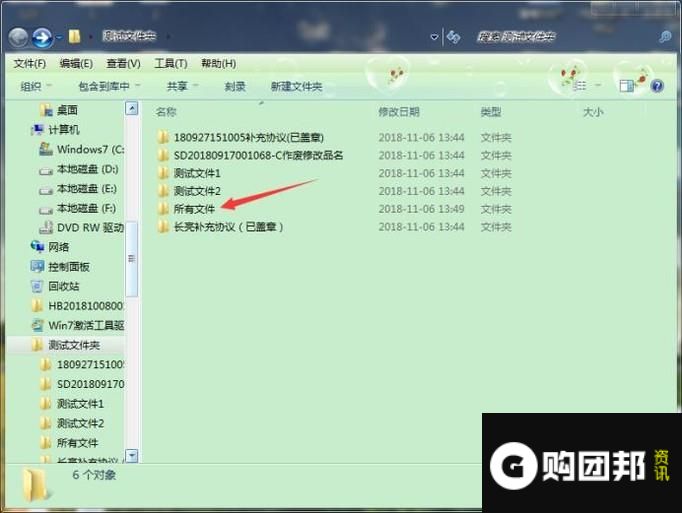
- 02
我们接着新建一个文本文档,命名为所有文件.txt
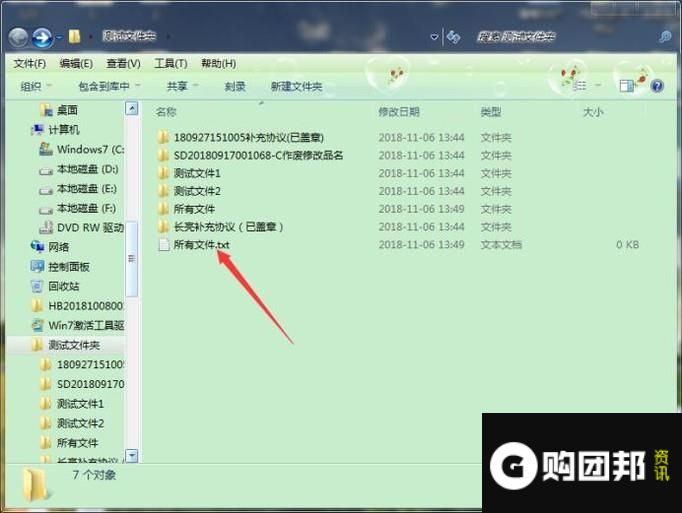
- 03
我们打开文本文档所有文件.txt ,输入for /f "delims=" %%p in ('dir /b/ad') do copy %%p\*.* C:\Users\Administrator\Desktop\测试文件夹\所有文件。PS:这里的C:\Users\Administrator\Desktop\测试文件夹\所有文件是你要保存的位置
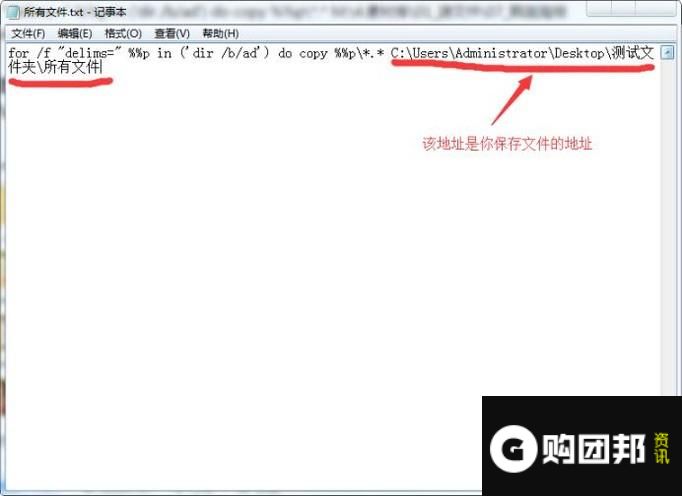
- 04
我们再点击文件--另存为
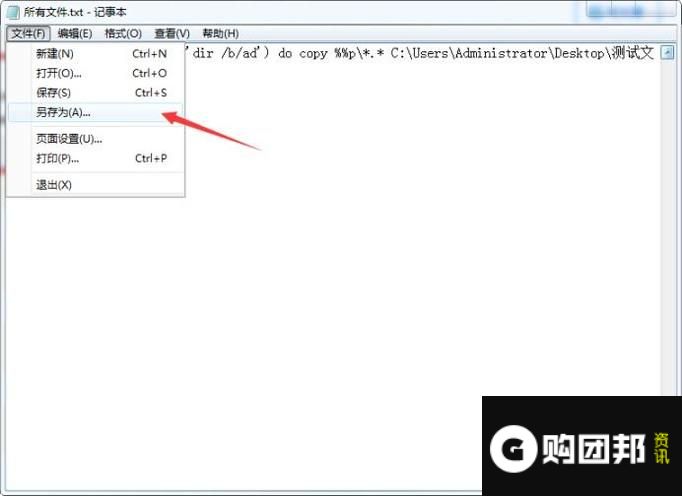
- 05
弹出另存为窗口,我们将文件名的后缀修改为.bat,再点击保存
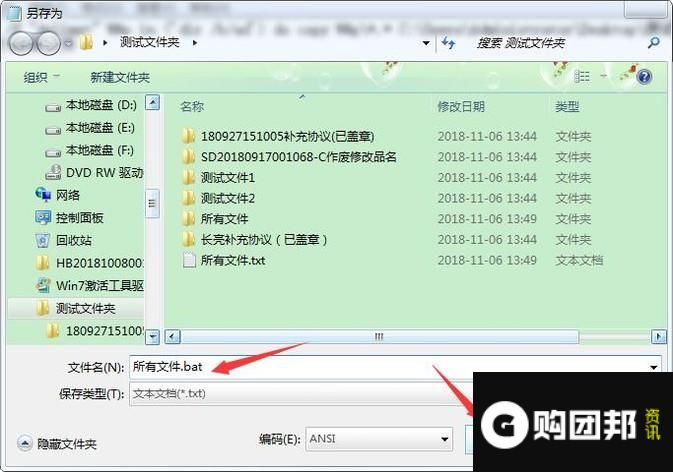
- 06
我们接着在双击所有文件的批处理图标,如下图所示,接着所有文件夹中内容就会在命名为所有文件的文件家中。
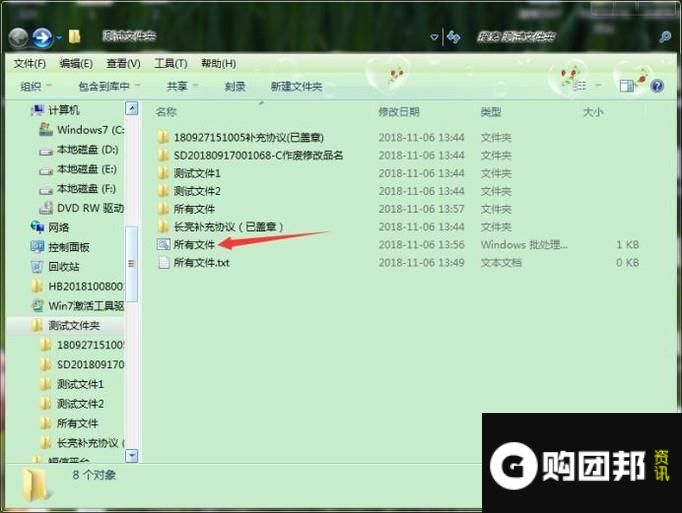
这个方法适用于批量处理的文件中没有二级文件,如果有二级文件的内容,将不会被复制。